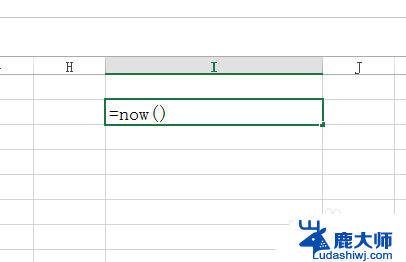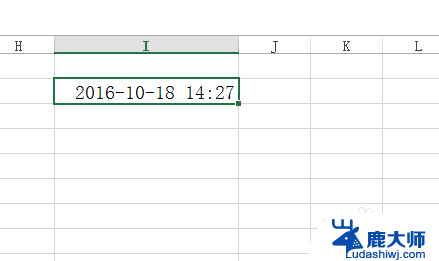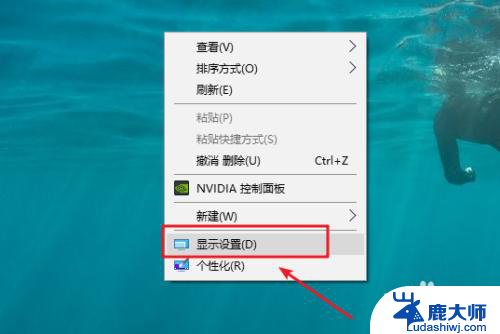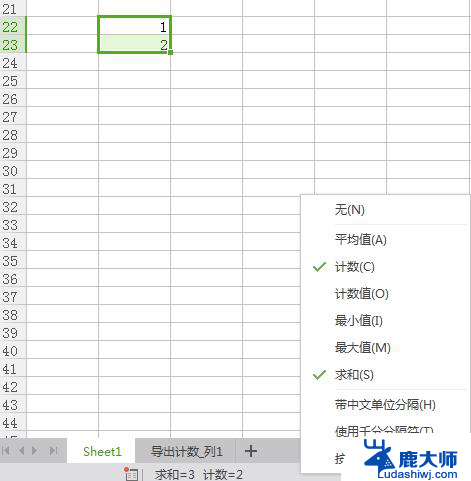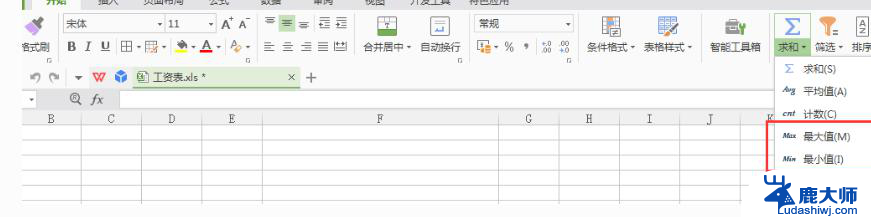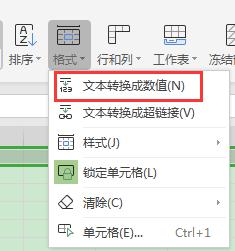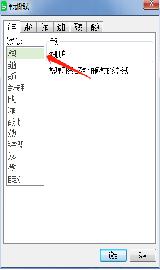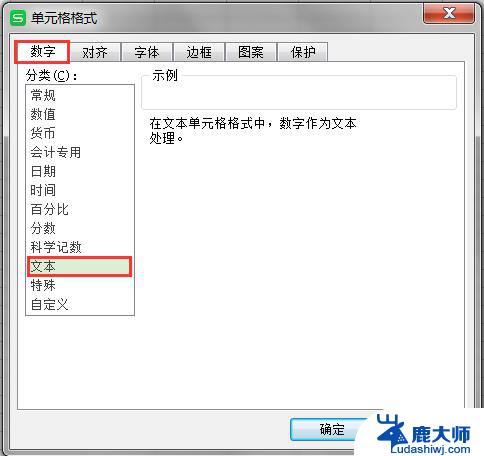excel 不显示0 Excel数值显示设置为0
在Excel中,有时候我们会遇到一些数据显示不符合预期的问题,比如当数值为0时,Excel默认是不显示0的,这可能会给我们带来一些困扰,特别是在进行数据分析和统计的时候。但是不用担心,我们可以通过设置来让Excel显示数值为0的情况,这样就能更清晰地展示数据,方便我们进行相关操作和分析。接下来让我们一起了解如何在Excel中进行数值显示设置,让0显示出来吧!
步骤如下:
1.excel数值为0不显示方法一:
如下图所示,我们想要将excel单元格里面的0不显示出来,如右图所示。
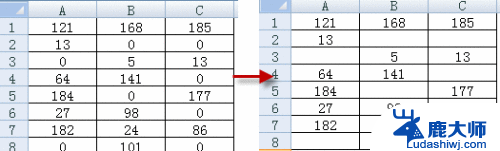
2.我使用的是office 2007版本,单击“OFFICE按钮-EXCEL选项-高级-此工作表的显示选项—不勾选“在具有零值的单元格中显示零”。如下所示:
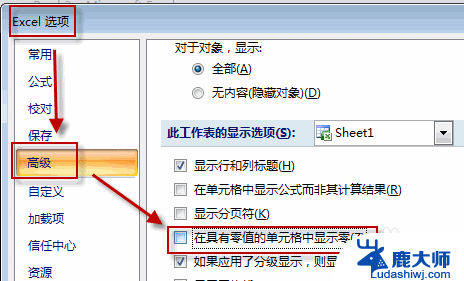
3.excel数值为0不显示方法二:
第一步:选定数值为0的单元格
1、选择需要将0不显示的单元格区域
2、ctrl+f查找
查找0,在“选项”中勾选“单元格匹配。在“查找范围”中选择“值”,点击查找全部,然后再按ctrl+a(即全选已找到的单元格),关闭查找窗口。
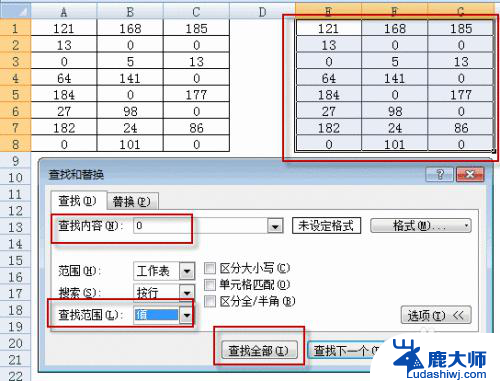
4.第二步:设置单元格格式
点击格式/单元格/数字/自定义,输入自定义格式内容为[=0]"",单击确定即可。
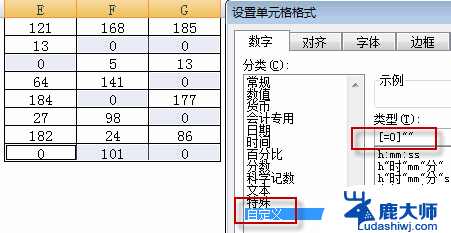
5.excel数值为0不显示方法三:
此方法为公式法,强制将0不显示。公式为:=if(公式=0,"",公式),举例如下:
比如,我们需要将B列业绩提成为0的不显示,可以尝试在C2单元格输入公式:=IF(B2=0,"",B2),然后下拉复制公式即可。
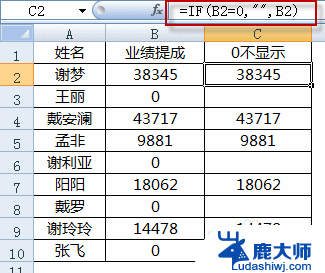
以上是解决 Excel 不显示 0 的全部内容的步骤,如果您遇到了相同的问题,可以参考本文介绍的方法来修复,希望对大家有所帮助。